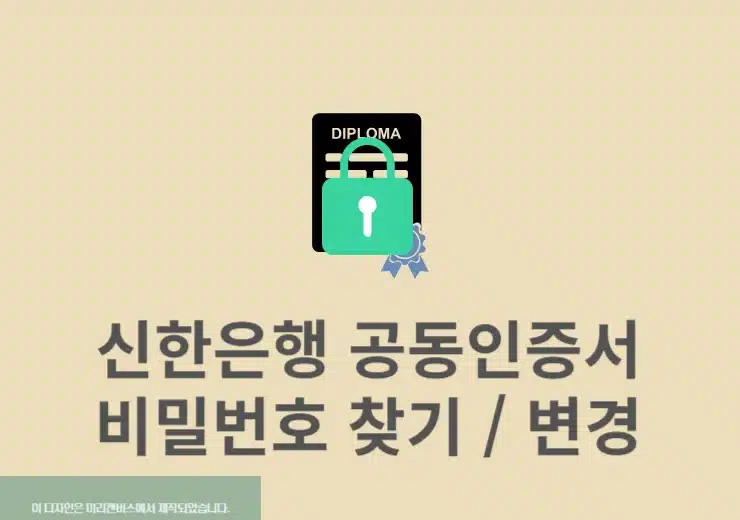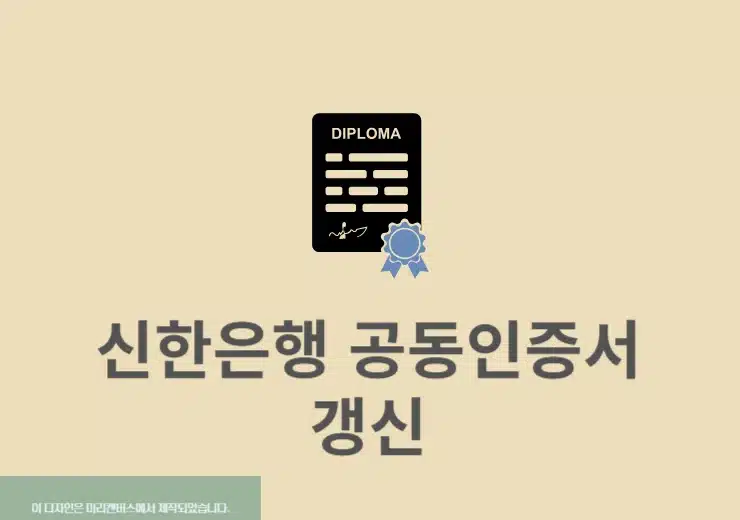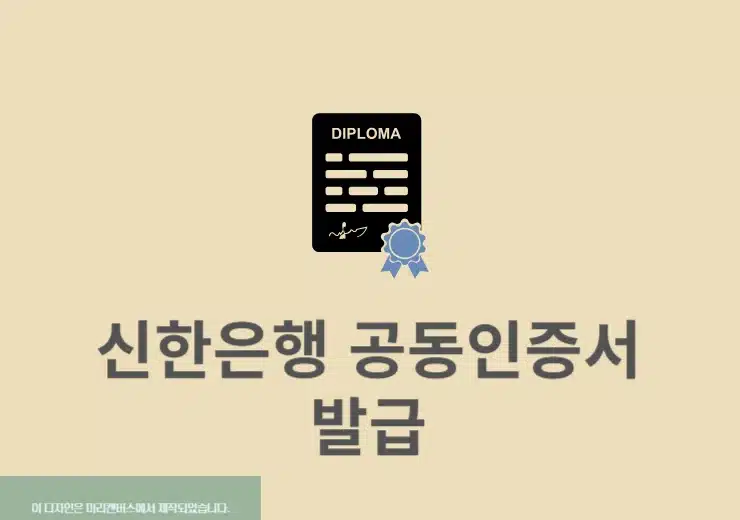국민은행 KB모바일인증서 발급 방법 및 장단점에 대해서 알아보도록 하겠습니다. 보안카드/OTP 없이 국민은행 업무를 볼수 있게 도와주는 kb 모바일인증서는 KB스타뱅킹 모바일 앱에서 본인인증 후 간편비밀번호 등록을 해서 사용이 가능합니다. 공동인증서와 비슷한 KB모바일인증서 발급 및 장단점에 대해서 알아보도록 하겠습니다.
KB모바일인증서
공인인증서 독점지위 폐지 이후 출시된 KB모바일인증서는 금융권 최초 사설인증서로 최근 가입자가 1000만명을 돌파하는 등 사용자들이 점점 늘고 있는데 공동인증서 비슷하다는 얘기들이 많이 있는데 간단하게 차이에 대해서 확인을 해보고 장단점, 이체한도에 대해서 알아보도록 하겠습니다.
KB모바일인증서 공동인증서 차이
| 구분 | KB모바일인증서 | 공동인증서 |
|---|---|---|
| 유효기간 | 2년 (1년 경과후 이용실적 발생시 자동 갱신) | 1년 |
| 비밀번호 | 간편비밀번호 6자리, 패턴, 지문/페이스 아이디 | 영문, 특수문자, 숫자 혼합해서 10자리 |
| 발급방식 | 모바일 kb스타뱅킹 | PC, 모바일 kb스타뱅킹 |
| 발급수수료 | 무료 | 무료 ~ 1,100,000원 |
| 보관 | 스마트폰 | PC, 휴대폰, USB 등의 저장공간 |
| 사용처 | KB국민은행, KB금융그룹, 16여개 공공기관 본인인증 | 인터넷 뱅킹, 신용카드, 보험, 정부민원 발급, 각종 본인인증 |
국민은행이나 국민 금융그룹 계열사 안에서만 사용을 한다면 KB모바일인증서나 공동인증서의 차이는 크게 없겠습니다.
KB모바일인증서 이체한도
KB모바일인증서 이체한도
모바일인증서를 발급한 경우 인터넷뱅킹 이체한도가 OTP와 동일하게 늘어나게 됩니다. 개인 신용도에 따라 다르지만 1회 최대 1억원, 1일 최대 5억원까지 이체가 가능합니다.
| 이체한도 | 보안카드 | OTP | KB모바일 인증서 |
|---|---|---|---|
| 1회 최대 이체한도 | 1천만원 | 1억원 | 1억원 |
| 1일 최대 이체한도 | 1천만원 | 5억원 | 5억원 |
KB모바일인증서 장점 및 단점
장점
- KB스타뱅킹을 이용한 간단한 비대면 발급 가능
- 패턴, 지문, 페이스 아이디 등으로 인증 가능
- 금융권 최초 웹트러스트 인증으로 국제수준의 인증업무 및 보안
- 2년의 인증서 유효기간이 있지만 자동 갱신 가능
- 보안 매체 없이 공동인증서 발급 가능
- 모바일 OTP 없이 최대 5억원까지 이체 가능
단점
- 공동인증서는 하나의 발급으로 여러 은행에서 사용이 가능하지만 모바일인증서는 국민은행 이외에 다른 금융기관 업무를 볼수가 없음
- 유효기간이 2년으로 자동갱신 되지만 1년이상 사용하지 않으면 재발급 필요
- 스마트폰에 익숙하지 않으면 사용하기 어려움
KB모바일인증서 발급방법
KB모바일인증서는 KB스타뱅킹 모바일 안에서만 사용이 가능하기 때문에 PC로 내보내기나 복사 및 이동을 할 수가 없습니다. 발급 하기 위해서는 KB 스타뱅킹 앱이 설치되어 있어야 하며 그 외 준비물로 본인명의 휴대폰, 본인명의 계좌번호, 본안카드 or 모바일 OTP가 필요합니다.
1. KB스타뱅킹 앱 실행
아이폰 또는 안드로이드 스마트폰 기기에서 KB스타뱅킹 앱을 실행합니다. 없다면 설치를 진행해주세요.
2. 인증센터 > KB모바일인증서 > 한번 발급으로 평생 이용하기
스타뱅킹 로그인 화면에서 모바일인증서 + 버튼을 클릭 또는 하단에 인증센터 > KB모바일인증서 > 평생 이용하기 버튼을 클릭합니다.
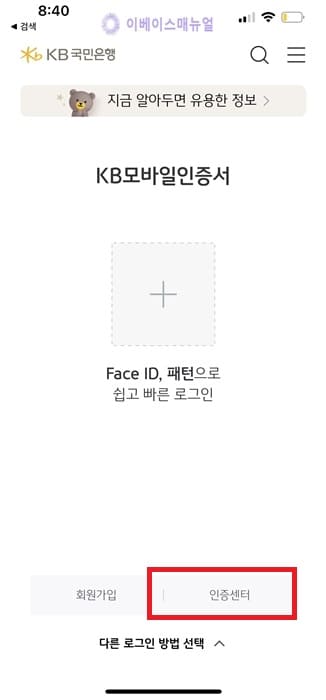
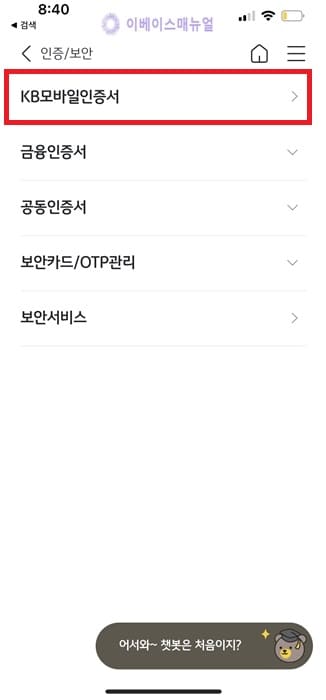
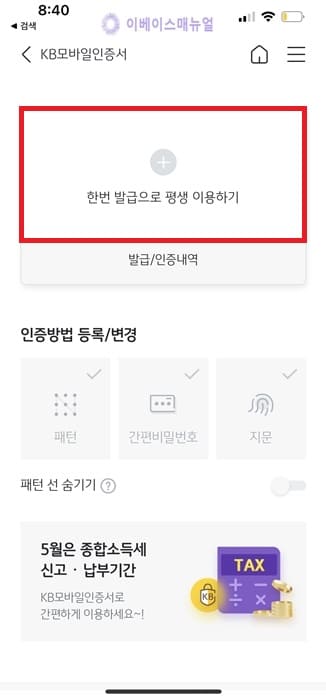
3. 인증서 발급 – 약관동의 & 휴대폰인증
KB모바일인증서 발급 / 재발급 신청화면에서 먼저 휴대폰 본인인증, KB모바일인증서 약관 동의를 하고 휴대폰 본인인증을 진행합니다. 이때 본인 명의의 휴대폰이 필요합니다.
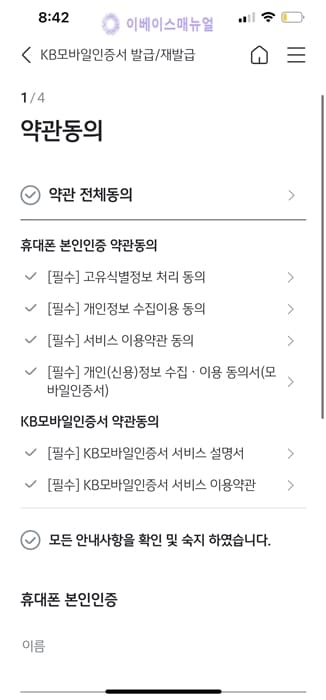
4. 인증서 발급 – 본인인증
신분증 원본 촬영(주민등록증, 운전면허증, 여권), 공동인증서, 금융인증서, 지점 일회용 신청번호를 이용해서 본인인증을 진행합니다.
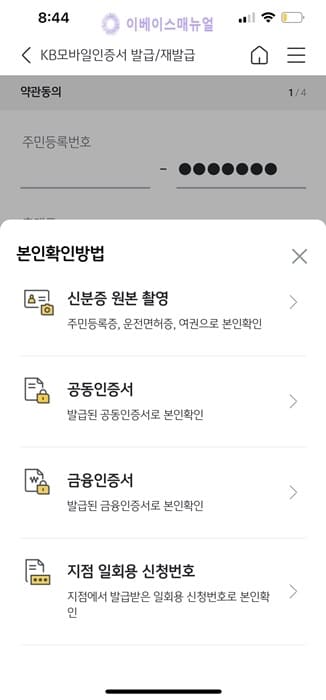
5. 인증서 발급 – 계좌인증, 보안카드 또는 모바일 OTP 인증
본인인증 이후 국민은행에 보유하고 있는 계좌번호를 선택합니다. 여기서 본인 인증 계좌번호가 없다면 간단하게 비대면 계좌개설로 만들수가 있습니다. 다음을 누르고 계좌비밀번호를 입력합니다. 그리고 보안카드 또는 모바일 OTP PIN 번호 6자리를 입력합니다.
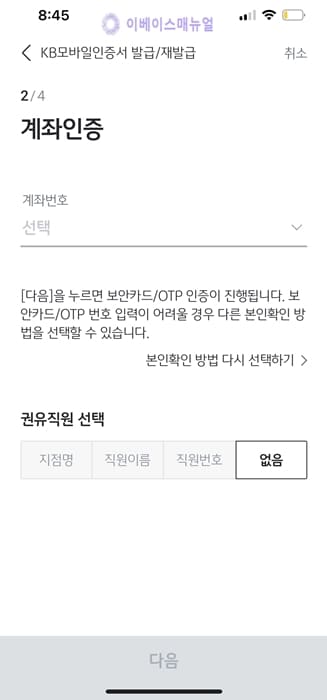
6. 인증서 발급 – 간편비밀번호
인증서 인증시 사용할 간편비밀번호 6자리 숫자를 입력합니다. 추가로 패턴 그리고 페이스 아이디, 지문 인식 등을 추가로 등록할 수가 있습니다.
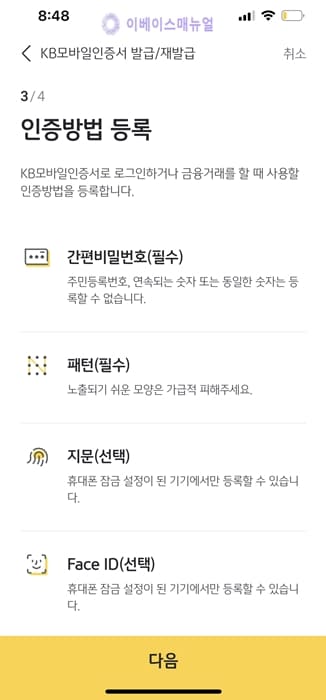
7. KB모바일인증서 발급완료
본인인증, 간편비밀번호 등록까지 완료가 되었다면 인증서 발급 완료 화면을 볼수가 있습니다.
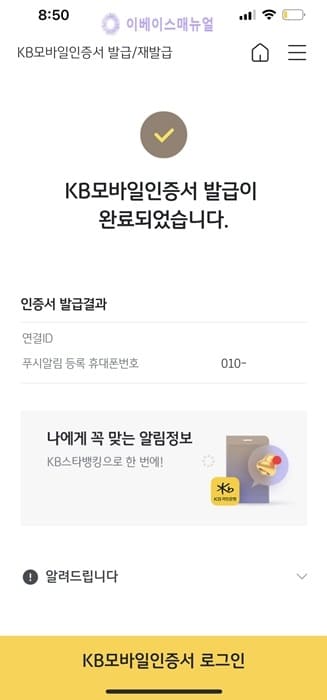
KB모바일인증서 관련 기능
KB모바일인증서 발급조회
발급된 인증서는 다음과 같은 방법으로 확인이 가능합니다.
- 스타뱅킹 앱 > 인증센터 > KB모바일 인증서 > 내 인증서 정보조회 > KB모바일인증서 간편비밀번호 입력
KB모바일인증서 재발급
인증서 재발급 진행은 다음과 같은 방법으로 재발급이 가능합니다.
- 스타뱅킹 앱 > 인증센터 > KB모바일 인증서 > 인증서 재발급 버튼 클릭
KB모바일인증서 폐기
인증서 삭제는 다음과 같은 방법으로 폐기가 가능합니다.
- 스타뱅킹 앱 > 인증센터 > KB모바일 인증서 > 인증서 폐기 버튼 클릭
KB모바일인증서 발급/인증내역
인증서 사용 기록을 확인하려면 다음과 같은 방법으로 확인을 할 수가 있습니다.
- 스타뱅킹 앱 > 인증센터 > KB모바일 인증서 > 내 인증서 정보조회 > KB모바일인증서 간편비밀번호 입력 -> 발급 / 인증내역
KB모바일인증서 간편비밀번호 변경
- 스타뱅킹 앱 > 인증센터 > KB모바일 인증서 > 인증방법 등록/변경 아래에 간편비밀번호 변경
KB모바일인증서 간편비밀번호 찾기
간편 비밀번호가 기억이 나지 않는다면 찾기는 불가능하며 재발급으로 진행을 해야 합니다.
- 스타뱅킹 앱 > 인증센터 > KB모바일 인증서 > 인증서 재발급 버튼 클릭
KB모바일인증서 PC에서 이용방법
모바일인증서는 PC 웹사이트에서도 이용이 가능하며 KB 국민은행 홈페이지에 로그인하려고 하는 경우 다음과 같은 방법으로 로그인 진행이 가능합니다.
- KB국민은행 홈페이지 로그인 클릭 ->스마트폰 인증 -> KB모바일인증서 -> 이름, 싱년월일, 휴대폰 번호 입력 -> KB스타뱅킹 앱 PUSH -> 확인코드 4자리 확인 -> 모바일인증서 간편비밀번호 입력 -> 앱 종료, 로그인
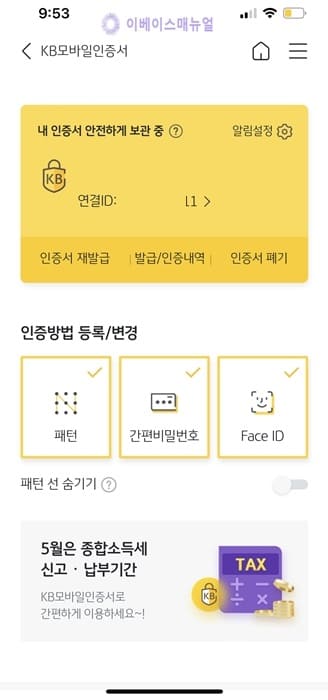
KB모바일인증서 발급 관련 자주 묻는 질문
네 이용이 가능하며 로그인시 스마트폰 인증을 클릭하고 KB모바일인증서를 선택 후 진행을 하면 되겠습니다.
사용처와 유효기간, 비밀번호, 발급방식에서 차이를 보이고 있으며 가장 큰 차이는 KB모바일인증서는 KB국민은행 관련 업무만 가능하고 타 금융업무 처리는 불가능합니다. 그 외 사용처는 직접 본문에서 확인을 해보시기 바랍니다.